Når det er muligt at administrere flere virksomheder, er brugernes roller og delegering opdelt efter de virksomheder, som medarbejderen kan administrere.
Den primære virksomhed, som en bruger er tilknyttet, vises først. Det er den virksomhed, brugeren er oprettet under. De øvrige virksomheder, der kan tilknyttes roller og delegeringer, vises herefter.
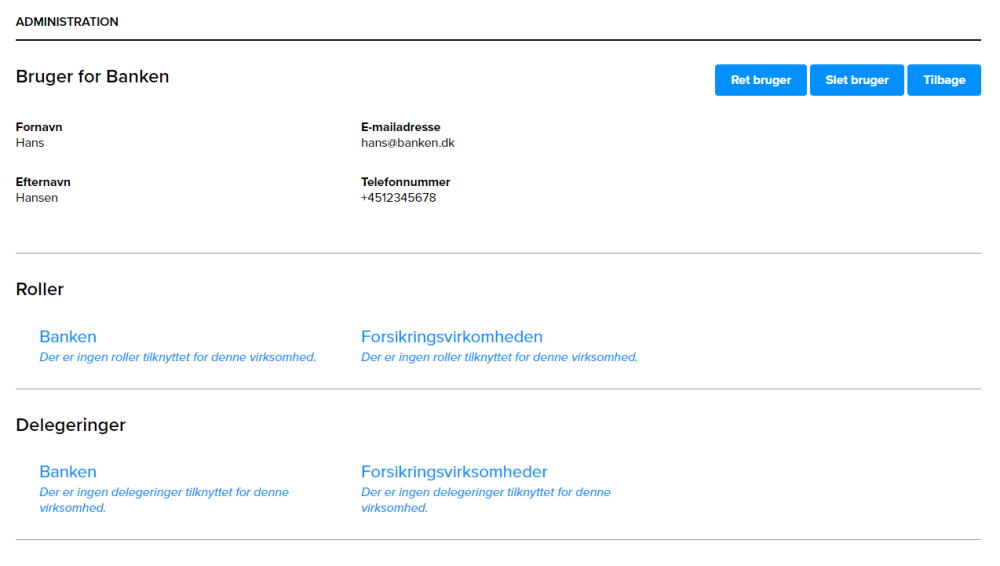
Figur 8
Roller
En brugers roller er de indgange, som brugeren kan benytte på fanet.dk samt de udvalg og distributionslister, som brugeren er tilmeldt.
Nogle roller kan du ikke ændre, fordi de administreres af Finans Danmark/Arbejdsgiver. Det gælder fx rollen ”Administrator”.
De roller, som du selv kan tilføje og fjerne, fremgår som valgmuligheder. For en forklaring af de forskellige roller, se afsnittet ”Appendiks: Rollebeskrivelse”.
Det er ikke alle roller, der kan tilknyttes under virksomheder, som ikke er den primære virksomhed. Det gælder fx rollen ”Medlemsservice”, der kun kan tilknyttes brugeren under den primære virksomhed.
Tryk på en vilkårlig virksomhed under enten "Roller" eller "Delegeringer", for at ændre en hvilken som helst rolle eller delegering, eller tryk på "Ret tilladelser" øverst.
Delegeringer
En brugers delegeringer er mere specifikke roller, der er af følsom karakter. Derfor bør du altid udvise omhu, når en brugers delegeringer ændres, da ændringerne kan give brugeren adgang til personfølsomme oplysninger, fx løn- og fraværsdata.
Nogle delegeringer kan ikke ændres af den 'ansvarlige', da de administreres af Finans Danmark/Arbejdsgiver. Det gælder fx delegeringen ”Medarbejder-administration”.
Tryk på en vilkårlig virksomhed under enten "Roller" eller "Delegeringer", for at ændre en hvilken som helst rolle eller delegering, eller tryk på "Ret tilladelser" øverst.
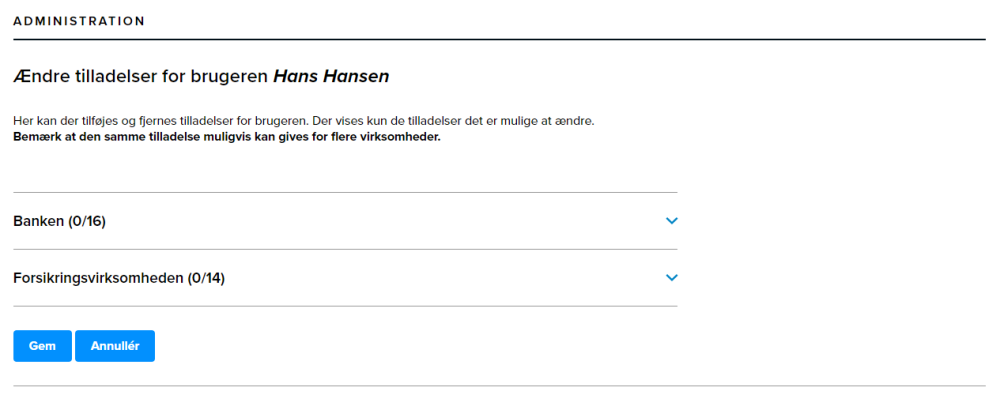
Figur 9
Tilladelserne kan ændres på én gang for flere virksomheder. Fold hver virksomhed ud for at se hvilke tilladelser der er tildelt brugeren og sæt eller fjern flueben ved hver tilladelse.
Bemærk at der kan være situationer hvor en tilladelse (fx delegeringen Statistk-indberetning), skal sættes for flere virksomheder.
Tryk på "Gem", når tilladelserne er indstillet.